
Cuando tu ordenador con Windows 11 comienza a operar de forma lenta o aparecen errores que complican su uso, es común pensar en instalar aplicaciones de terceros para optimizar el rendimiento.
Sin embargo, según explica Computer Hoy, Microsoft ha incorporado una serie de herramientas que ayudan a detectar y resolver estos inconvenientes sin necesidad de recurrir a software adicional.
Diagnóstico del rendimiento general
Una función integrada y poco utilizada por los usuarios es Rendimiento y estado del dispositivo, accesible desde el Menú de inicio. Esta herramienta escanea diversos recursos del sistema y ofrece un resumen visual de su estado mediante iconos de colores.
Cuando el indicador aparece en verde, el sistema señala que todo está funcionando correctamente, pero si se muestra en amarillo, es señal de que debes revisar posibles problemas relacionados con la batería, el disco duro, las aplicaciones o los servicios activos.
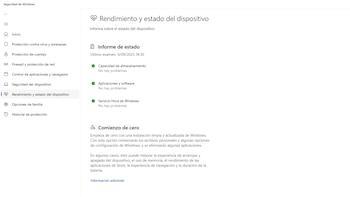
Para abordar estos avisos, basta con seleccionar el componente señalado y seguir las instrucciones que el propio sistema proporciona, lo que facilita el proceso de solución incluso para los menos experimentados. El sistema suele dirigir de manera automática hacia las configuraciones o cambios necesarios para resolver el inconveniente detectado.
Análisis detallado con el Monitor de recursos
Aparte del conocido Administrador de Tareas, Windows incluye el Monitor de recursos, que ofrece un desglose mucho más detallado sobre el comportamiento de la CPU, la memoria RAM, el disco y la red. Desde esta ventana es posible identificar con precisión qué proceso o servicio está consumiendo más recursos y provocando lentitud.
La interfaz muestra gráficas laterales y listados claros, lo que permite ver en tiempo real la carga de cada componente. Así, si un programa o proceso anómalo está afectando el rendimiento, puedes identificarlo y detenerlo de inmediato para recuperar la fluidez del equipo.
Verificación de errores en la memoria RAM
Uno de los fallos menos evidentes, pero que suelen afectar seriamente el funcionamiento del ordenador, son los provoca-dos por la memoria RAM. Para comprobar este componente sin instalar utilidades externas, la función adecuada es el Diagnóstico de memoria de Windows. Puedes lanzarla escribiendo “mdsched.exe” en el cuadro de ejecutar (Windows + R) o desde el menú de inicio.
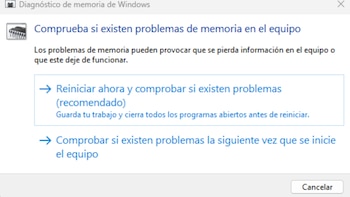
Al iniciar el diagnóstico, el ordenador se reiniciará y ejecutará un análisis que puede ampliarse a través de las Opciones avanzadas si pulsas F1 durante el proceso.
Una vez completado el test, los resultados están disponibles en el Visor de eventos, dentro de la ruta Registros de Windows > Sistema, buscando la sección MemoryDiagnostics-Results con el atajo Ctrl+F. De este modo, se puede identificar si la memoria está operando con fallos que ralentizan o provocan inestabilidad en el equipo.
Opciones avanzadas: HWiNFO para monitoreo completo
Si buscas un diagnóstico más exhaustivo de cada componente, aunque saliendo del repertorio exclusivo de Microsoft, HWiNFO es una excelente alternativa gratuita. Este programa detecta y muestra en tiempo real información sobre el rendimiento, temperaturas y estado de todos los componentes de hardware, con un sistema de alertas similar al integrado en Windows: el color amarillo sugiere precaución y el verde indica normalidad.
Para los usuarios que desean un monitoreo más preciso o buscan controlar parámetros detallados, HWiNFO añade funcionalidades que permiten actuar de forma preventiva antes de que cualquier componente crítico llegue a causar una ralentización significativa.
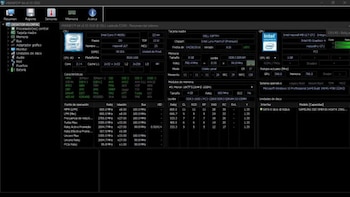
Cómo interpretar y actuar frente a los resultados
No es necesario tener conocimientos avanzados para emplear estas herramientas. Gracias a sus interfaces visuales y las indicaciones integradas, cualquier usuario puede identificar la causa principal de una ralentización, ya sea un exceso de procesos, un disco duro saturado, servicios problemáticos o fallos físicos en la memoria.
En todos los casos, la clave está en utilizar las utilidades incorporadas en Windows 11 antes de instalar software externo. Solo si el problema persiste o se requiere un nivel de detalle profesional, resulta recomendable recurrir a soluciones como HWiNFO para obtener análisis adicionales y controlar con mayor profundidad el estado del equipo.
Últimas Noticias
La IA Claude ahora puede generar hojas de cálculo, informes y presentaciones directamente en el chat
La propuesta central de Claude es reducir notablemente el tiempo que los usuarios y empresas dedican a estas funciones

Signal estrena planes gratuitos y de pago para respaldar chats
Las dos modalidades permiten realizar copias de seguridad cifradas, pero varían en capacidades y en la cantidad de datos y tiempo de almacenamiento admitidos

Google revela cuántas preguntas puede responder al día a su IA Gemini
Hasta ahora, la empresa solo aportaba estimaciones genéricas sobre estos límites

Google publica límites claros de uso para Gemini
Las restricciones implementadas por la compañía determinan cuántas operaciones se pueden ejecutar diariamente en función del plan adquirido



